win10有很多本地连接 win10本地连接设置方法
更新时间:2023-10-02 09:44:40作者:xtang
win10有很多本地连接,如今随着科技的迅猛发展,Windows 10操作系统已经成为人们生活中不可或缺的一部分,有时候我们会遇到一些网络连接的问题,尤其是本地连接的设置。针对这一问题,Win10本地连接设置方法提供了一种简单而有效的解决方案。通过本地连接设置,我们可以轻松地调整网络连接的参数,以便更好地满足我们的日常需求。本文将详细介绍Win10本地连接设置方法,帮助读者解决网络连接问题,提升使用体验。无论是新手还是有经验的用户,都能从中受益匪浅。让我们一起来探索Win10本地连接设置方法的奥秘吧!
具体方法:
1.win + R打开运行,在输入框输入cmd
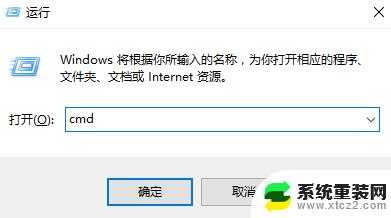
2.在dos界面里输入IPCONFIG/ALL来检验电脑网卡。

3.如果网卡完好,就查看网卡驱动是否安装:点击“计算机”选择“属性”进入系统界面。

4.点击“设备管理器”进入设备管理器界面。
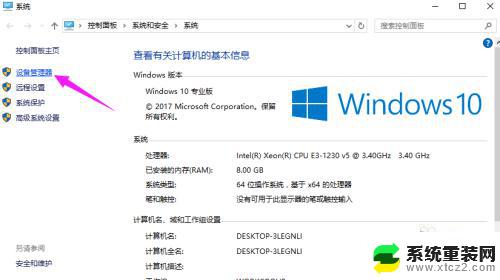
5.点击“网络适配器,”查看网卡驱动
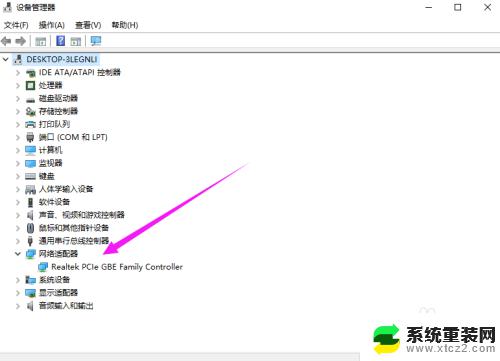
6.如果驱动也安装好的,设置后就能重现本地连接:点击“网络”选择“属性”进入网络和共享中心。
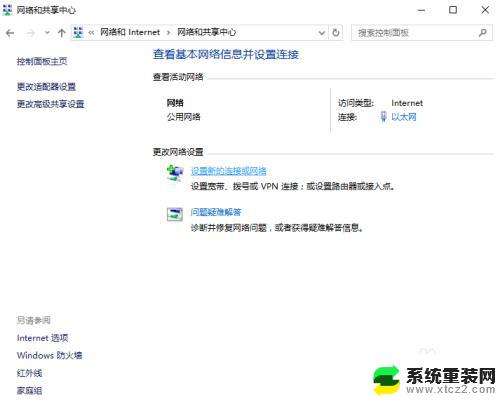
7.点击“更改适配器设置”进入网络连接界面。
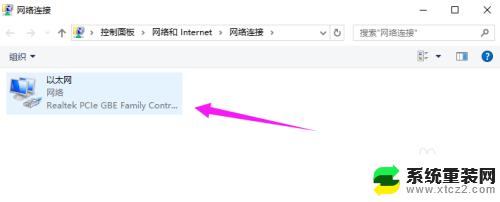
8.鼠标右键点击"本地连接"选择“创建快捷方式”,这样就能将“本地连接”创建在电脑桌面上。

以上是关于Win10出现多个本地连接的全部内容,如果您有相同的问题,可以按照本文提供的方法解决。
win10有很多本地连接 win10本地连接设置方法相关教程
- ip地址错误 网络无法连接怎么解决win10 Win10系统IP地址配置错误无法连接网络解决方法
- win10的ipv4怎么设置 Windows 10如何修改网络连接的IPv4地址
- 笔记本外接显示器win10 win10笔记本连接外置显示器的步骤
- 笔记本网络和internet设置没有wlan Win10笔记本无法连接无线网络解决方法
- 投影仪连接笔记本电脑没有声音怎么设置 win10笔记本投影无声音问题解决方法
- 怎么进入远程桌面连接 WIN10远程桌面连接设置方法
- 笔记本电脑win10怎么连接蓝牙 win10电脑连接蓝牙耳机步骤
- 如何设置电脑自动连接宽带 Win10自动连接宽带的设置方法
- 笔记本连显示屏怎么切换 win10笔记本外接显示屏设置方法
- win10电脑怎么连接宽带网络 win10宽带连接设置教程
- win10电脑熄灭屏幕时间设置 Win10系统怎样调整屏幕休眠时间
- win10怎么设置触摸滚轮 笔记本触摸板怎么设置滚动功能
- win10麦克风音量怎么调大 win10怎么调整麦克风音量大小
- 如何把桌面的图标隐藏 Windows10系统显示隐藏桌面图标的方法
- 电脑显存一般多大 如何在Win10系统中查看显卡显存大小
- win10还原系统怎么还原 Win10一键还原教程
win10系统教程推荐
- 1 win10快捷方式怎么创建 在Win 10桌面上如何创建快捷方式
- 2 电脑开机密码输错了,电脑被锁定怎么办 Windows10系统密码输错被锁住了怎么恢复登录
- 3 电脑上面的字怎么调大小 WIN10电脑系统如何修改系统字体大小
- 4 电脑一直弹出广告怎么办 win10电脑弹广告怎么办
- 5 win10无法找到局域网电脑 Win10系统无法发现局域网内其他电脑解决方法
- 6 电脑怎么更改默认输入法 win10怎么设置中文输入法为默认
- 7 windows10激活免费 免费获取Win10专业版激活密钥
- 8 联想win10忘记密码无u盘 Windows10忘记开机密码怎么办
- 9 window密码咋改 win10开机密码修改教程
- 10 win10怎么强力删除文件 笔记本文件删除技巧